构建 View
接下来,我们将展开介绍如何构建 View。
View 的组合方式¶
在 body 中,有一些非常方便的方式来组合不同的 View。另外,body 还对其中的表达式有一定的限制。
组合¶
在 body 中,你可以通过这几种方式组合多个 View,不需要写出 return:
条件控制语句
你可以用 if-else 语句有条件地显示不同的 View:
1 2 3 4 5 6 7 | |
或者,只有 if:
1 2 3 | |
当然,if let 语句也是可以的:
1 2 3 | |
你还可以用 switch:(实际上编译器将其转化为 if-else 语句)
1 2 3 4 5 | |
多个 View
你可以一次返回多个 View,这种 View 叫做 TupleView:
1 2 3 | |
一般这种 TupleView 多用于 View 的排列。比如,将几个 View 在垂直方向依次排列:
1 2 3 4 | |
我们将在下面进一步介绍 View 的排列。
VStack 构造函数的参数
上面的 VStack 以及大括号包括的内容,实际上是 VStack 的构造函数。根据文档,VStack 构造函数的签名如下:
1 | |
我们前两个参数使用了提供的默认值,我们提供的实际上是第三个参数 content:它是一个无参数、返回值为 Content 的匿名函数。(这里的 Content 是 VStack 的模版参数,表示「内容 View 的类型」)
在 Swift 中,如果函数的最后一个参数为函数,那么它可以写到括号外面,并且省略标签。上面 VStack 的构造函数实际上是:
1 2 3 4 | |
顺便说一句,content 的返回值的类型是 TupleView<(Text, Image)>,并不是一个真正的 Tuple。
表达式¶
body 与普通函数不同,它对函数体内的允许的表达式有限制。
同时进行变量的声明和赋值是允许的:
1 2 3 4 | |
但 var 和 let 的声明、赋值表达式不被允许:
1 2 3 4 5 6 7 8 9 10 11 12 | |
另外,for 循环也是不被允许的。我们有另外的方法进行类似的迭代。
上述例子中,类型遵循 View 的值(如 Text(description))会作为部分结果(partial result)递归地参与 body 最后结果的计算,而其余允许的表达式(如 let description = x > 127 ? "overflow" : "normal")在计算 body 的值的时候会被忽略。
简单介绍 ViewBuilder
实际上,body 之所以能够有这些特性,是因为 body 有隐式的 @ViewBuilder 修饰:
1 2 3 4 | |
被 @ViewBuilder 修饰的函数,不使用显式的 return 来返回,而是通过“收集”函数体中的View 来构建最终的返回值。比如:
1 2 3 | |
编译器“收集”到两个 View:Text 和 Color(忽略 let greeting = "Hello")。接着,调用 ViewBuilder 的一个构建 View 的函数:
1 | |
这个函数接受两个 View 作为参数,最终生成单个返回值 TupleView<(Text, Color)>。
其他的特性,比如 if-else 语句,都是由类似的机制来实现的。不难理解,只要不断递归地将 View 合并,最终就能生成一个单一的返回值。
ViewBuilder 的机制实际上是通过一种叫 result builder 的语法实现的。如果感兴趣可以参考 SE0289: Result builders。
一些常用的 View¶
我们终于基本介绍完相关的语法规则了,接下来就是利用各种原生的 View 来构建我们的 UI 了。在这里只会介绍各种 View 最基本的用法,其余用法请参考开发者文档。
你最好亲自尝试一下下面的代码,并在预览模式中实时查看。
组件¶
只读文本 Text
用于显示只读文本。
你可以从字符串创建:
1 2 3 4 | |
结果为:

也可以用 Markdown 字符串创建带格式的文本。注意只有字面值能够直接渲染为 Markdown 格式,对于字符串变量需要 AttributedString:
1 2 3 4 5 | |
结果为:

可以使用 .font(_:)、.foregroundColor(_:)、.italic(_:) 等 modifier 改变字体、颜色等:
1 2 3 4 5 | |
最终的效果为:

最后,值得一提的是 Text 的加法运算符,它可以将两个样式不同的 Text 拼接在一起:
1 2 3 4 | |
效果为:
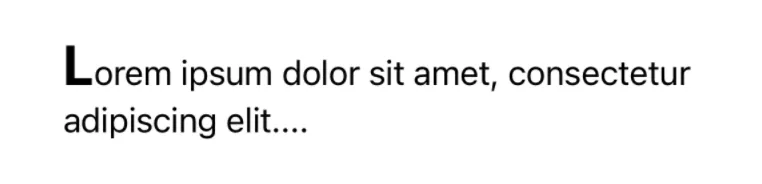
图片 Image
显示图标或资源文件图片。
添加图片资源的方法
- Swift Playgrounds:将图片拖动到文件目录中
- Xcode Project:将图片拖动到
Assets.xcassets中。
使用 Image(systemName:) 显示系统图标:
1 | |
结果为:

Info
关于系统内置图标的查询,请参考 SF Symbols。
使用 Image(_:) 显示资源文件。
比如,我们有一个如下图的名为 wwdc21 的图片文件:

以下几种不同的代码会产生不同的结果:
1 2 3 4 5 6 7 8 9 10 11 12 13 14 15 16 | |
| Case 1 | Case 2 | Case 3 | Case 4 |
|---|---|---|---|
| 图片原有尺寸 | 占满可获得的空间 | 按原有比例适合空间 | 按原有比例占满空间 |
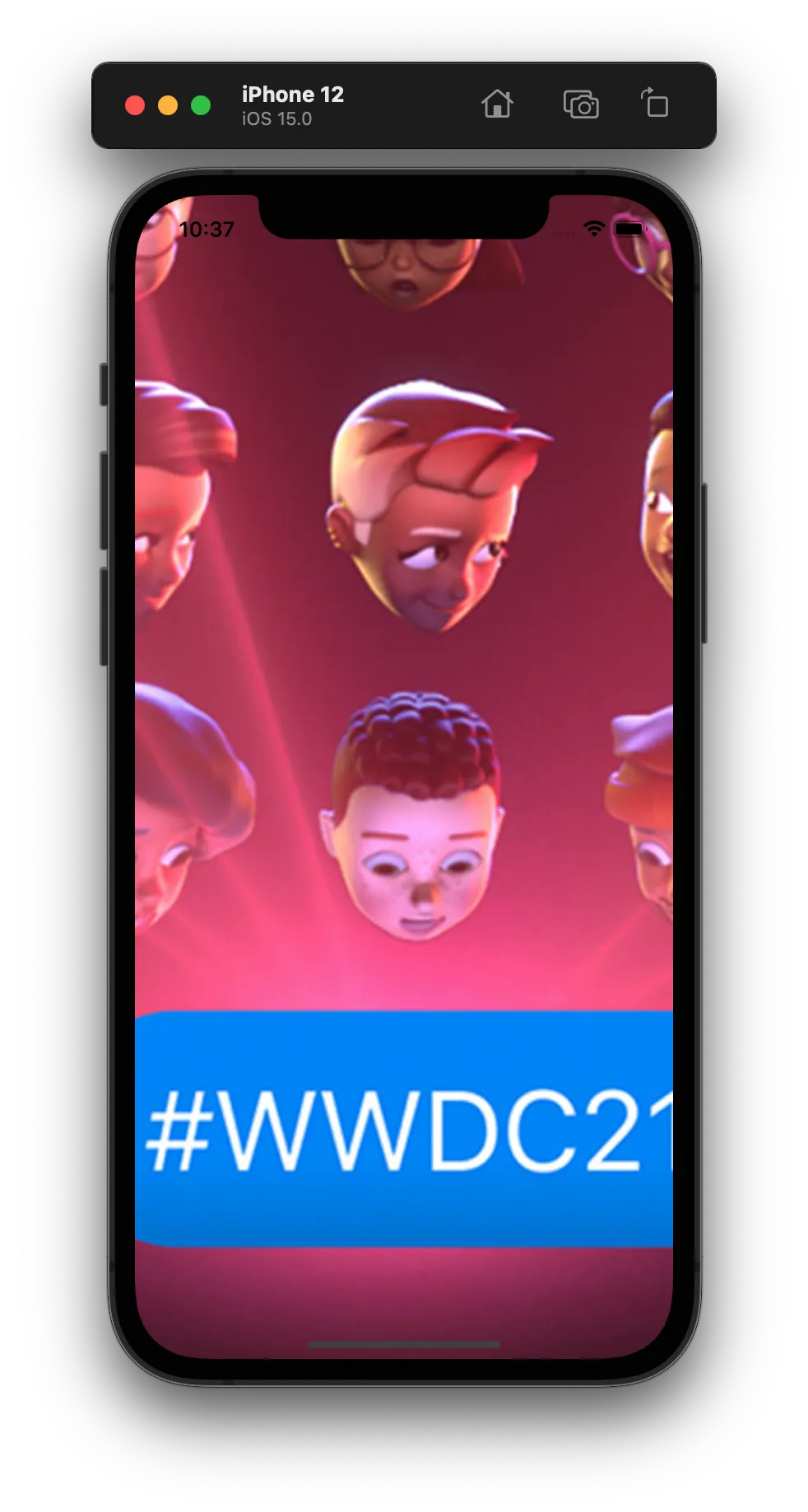 |
 |
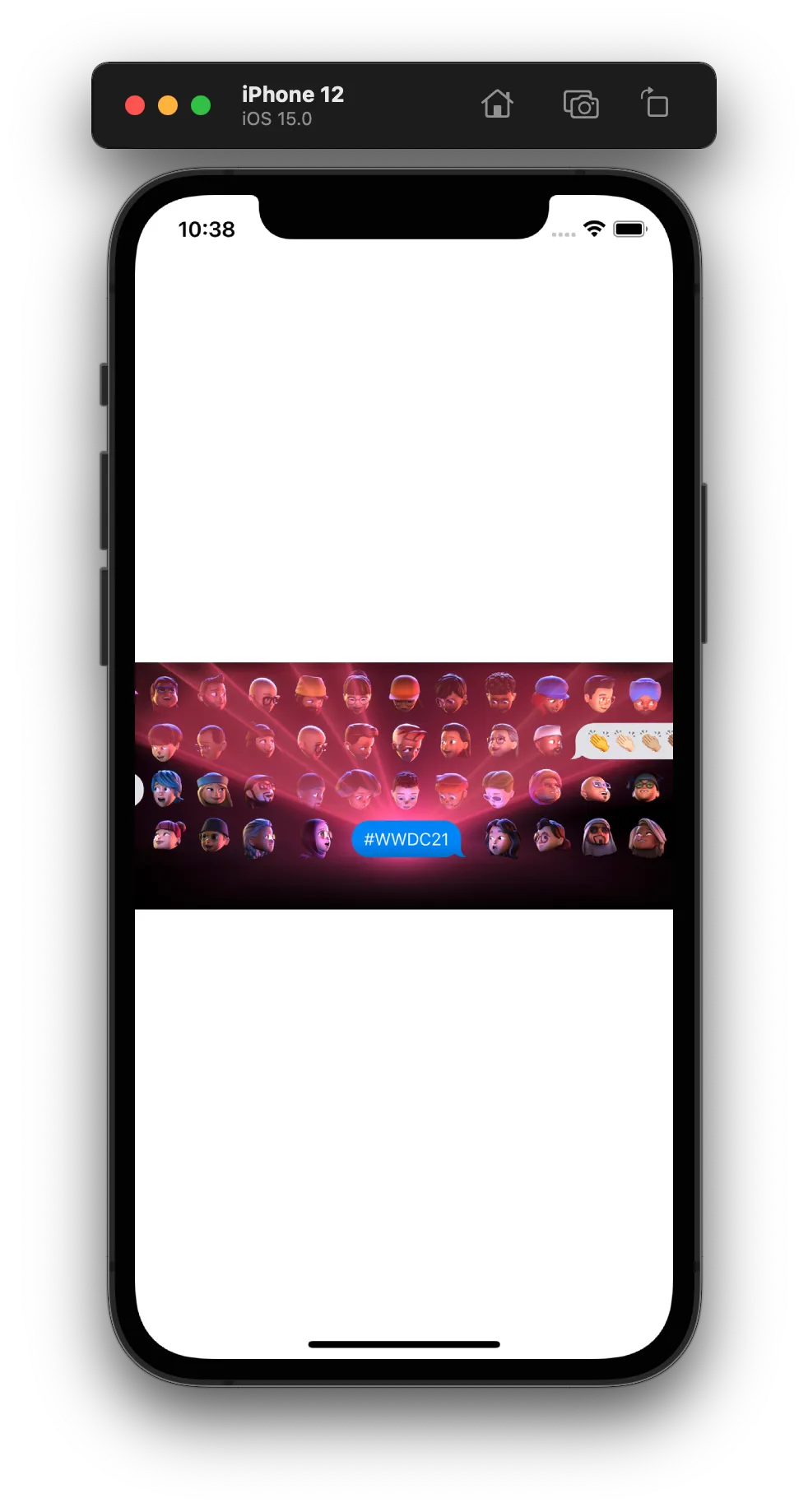 |
 |
一个 Image 如果不加上 .resizable() 的话只会按照固有像素显示,只有加上 .resizable() 才能进行缩放。.aspectRatio(_:contentMode:) 使得 Image 能够根据可用空间和长宽比进行缩放。
Image 的布局性质
注意,Image 所占的空间可能会超出可用的空间。对于上面的 Case 4,在 Xcode 预览中选中图片,可以看到其大小:
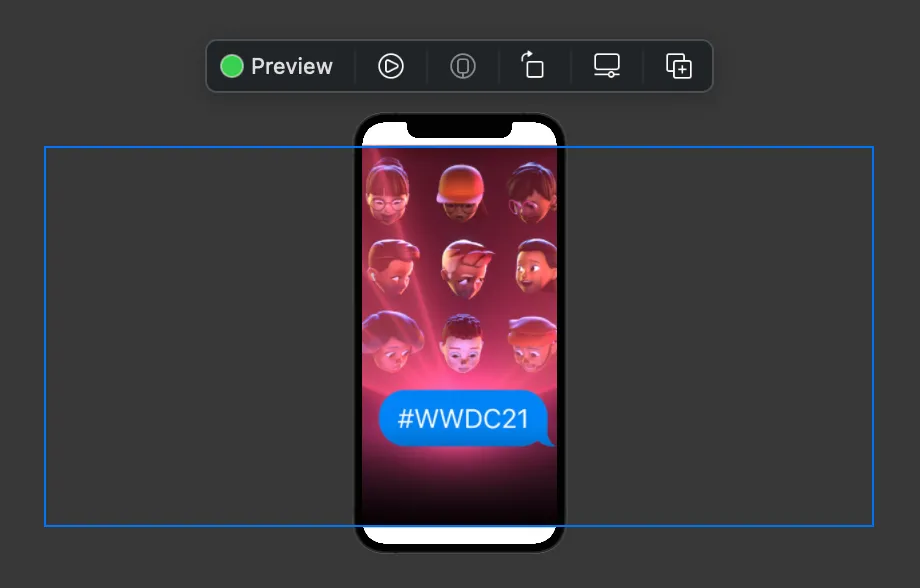
这种性质在很多地方会有意想不到的效果,如即将介绍的 ZStack。如果需要将图片限制在可用空间内,可以使用 Color,它仅占据所有可用空间:
1 2 3 4 5 | |
图标 & 文字 Label
显示图标和文字。
1 | |
效果为:
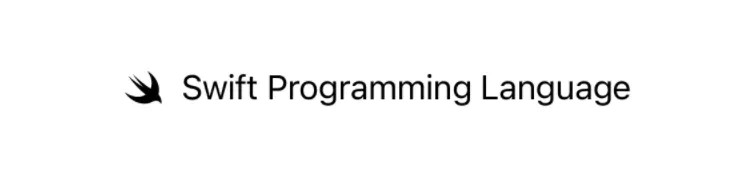
另外,你可以用 .font(_:) 修改其字体。
Label 的特殊之处
Label 相较于普通的左右排布(接下来要介绍的 HStack)的特殊之处在于,在某些系统原生的排列中,多个 Label 的图标和文字会自动对齐。
按钮 Button
按钮。
文字按钮:
1 2 3 | |
以一个 View 作为按钮:
1 2 3 | |
上面的代码也可以写成:
1 2 3 4 5 | |
Multiple Trailing Closures
如果一个函数最后若干个参数均为函数,如:
1 | |
那么,调用时这些函数参数可以写到小括号外面,第一个可以省略标签,其余需要加上标签:
1 2 3 4 5 6 7 | |
这种写法是 Swift 中一种叫 multiple trailing closures 的语法,详见官方文档。这种写法能提高代码的可读性,我们之后会尽量采用这种写法。
另外,我们可以用 .buttonStyle(_:) 来使用系统默认的一些样式:
1 2 3 4 | |
效果为:

菜单 Menu
创建点击显示的菜单。
1 2 3 4 5 6 7 8 9 10 11 | |
值得注意的是,可以在一个 Menu 中内嵌另一级 Menu。
效果为:
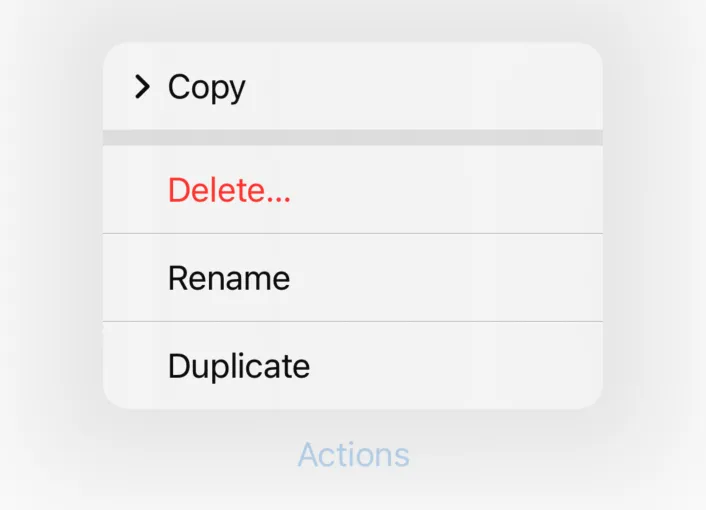
另外,可以用类似的方法给任何 View 添加长按菜单:
1 2 3 4 5 6 | |
布局与排列¶
水平布局 HStack
水平布局。
1 2 3 4 5 | |
效果为:
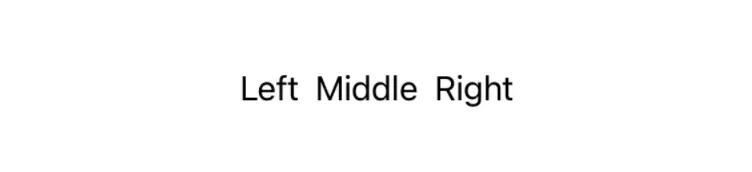
另外,HStack 还有两个可选参数 alignment 和 spacing,用于设置对齐和间距。比如,HStack(alignment: .top, spacing: 20) 将使子 View 在顶部对齐,两两之间的间距为 20。
不同 View 具有不同的布局特性
注意到,三个 Text 并没有占满所有所有空间,而是只占据了所需要的最小空间,这是由 Text 的布局特性决定的。与之相对,Color 将尽可能占据多的空间:
1 2 3 4 5 | |
效果为:
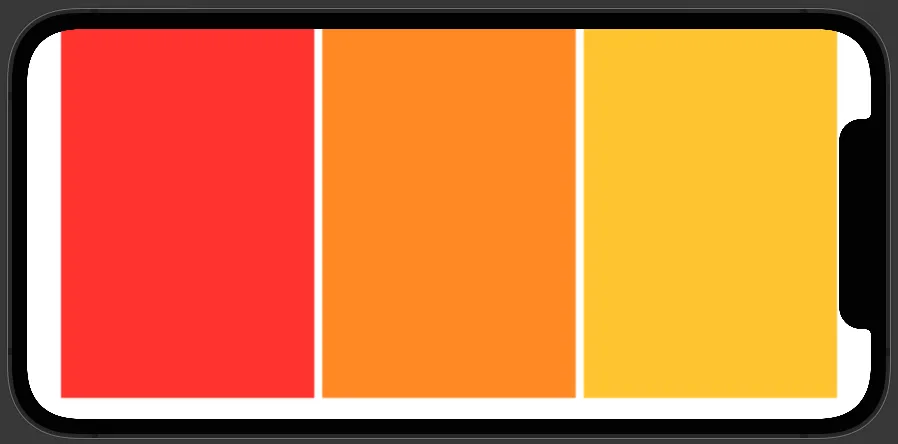
不同的布局特性对我们排布多个 View 有重要影响。
限于篇幅,这部分内容无法展开叙述。总的来说,原生 View 有如下两类布局特性:
- 仅占需要的空间,如
Text、Label - 占据尽可能多的空间,如
Color、Spacer、VStack等
通过 fixedSize、layoutPriority、frame 等 modifier,可以更改 View 的布局特性,在此不再展开。
垂直布局 VStack
垂直布局,与 HStack 类似。
1 2 3 4 5 | |
效果为:
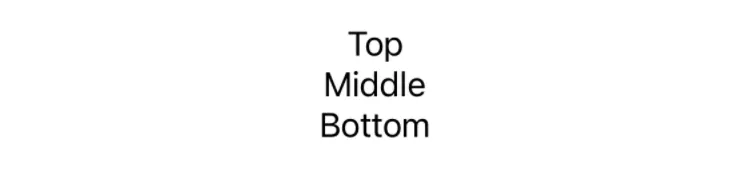
上下布局 ZStack
上下布局,先写的 View 排布在底层。
1 2 3 4 | |
效果为:
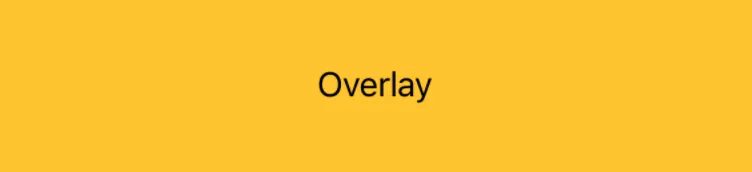
与 HStack 和 VStack 类似,你可以通过构造函数中的 alignment 参数指定这些 View 对齐的方式。
ZStack 和 .overlay(_:)
我们还有另外一种方式进行 View 的层叠:
1 2 3 4 | |
看上去与 ZStack 并无二致,其实不然。我们用 .frame() 显示地指定 Color.yellow 的长宽,来比较一下这两种方式:
1 2 3 4 5 6 7 8 9 10 11 12 13 | |
效果分别为:
ZStack |
.overlay() |
|---|---|
 |
 |
可以看到,ZStack 以最大元素的大小作为其大小,而 .overlay() 始终限制在被其修饰的 View 的大小内。
间距工具 Spacer
间距工具。
Spacer 是一个弹性的间距。它本身不会显示,只是占据大于或等于特定宽度/高度的空间。
例如:
1 2 3 4 5 6 | |
Note
这里的 .background(_:) 只是为了更明显地显示 HStack 内部的排列。
效果为:
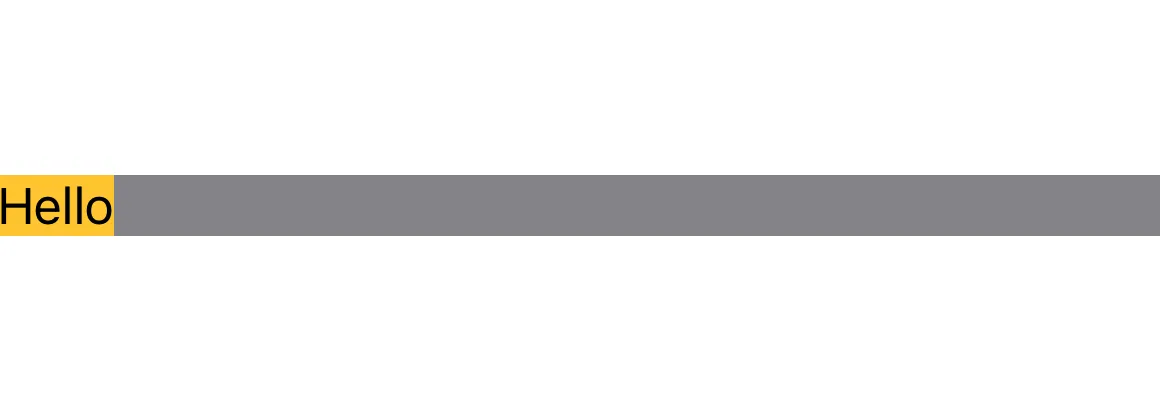
我们注意到,整个 Text 被“挤”到了左边。
我们在上面提到了「大于或等于特定宽度/高度」。Spacer 构造函数有一个参数 minLength,就是用来指定这个距离的,上面我们忽略了这个参数,使用系统默认的距离。
需要注意的是,Spacer 会占据 View 所不需要的空间,但不会挤占 View 需要的空间(即:Spacer 排布的优先级最低)。比如,对于之前提到的会占据所有空间的 Color:
1 2 3 4 | |
Spacer 只占据了默认的最小空间。实际上,如果你把 Spacer 的 minLength 参数设置为 0:
1 | |
对于 Color 的情况,Spacer 就不会占据任何空间。然而,对于上面 Text 的情况,它仍然会占据所有剩余的空间。
另外,如果需要固定宽度/高度的 Spacer,可以使用 .fixedSize():
1 2 | |
其他容器
SwiftUI 中还有很多用于排布的容器 View,不再展开,具体可以参考 官方文档。一些常用的 View 有:
ScrollView:可滑动视图List:设置等系统 app 使用的列表视图NavigationView:设置等系统 app 使用的可滑动返回的导航视图TabView:时钟等系统 app 使用的分页视图LazyVStack和LazyHStack:惰性 Stack 容器LazyVGrid和LazyHGrid:网格容器
练习:原生 View 与基本布局
利用 VStack、HStack 和其他原生 View,构建一个如下图所示的 View:
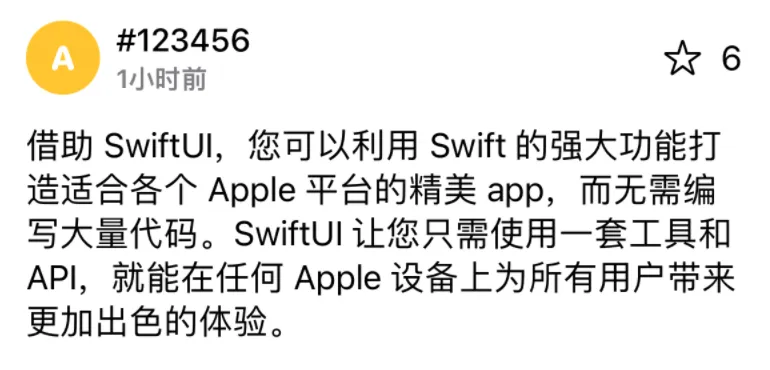
提示:
- 一个固定大小的圆可以用
Circle().frame(...)生成 - 图标对应的 system name 为
star
参考代码
1 2 3 4 5 6 7 8 9 10 11 12 13 14 15 16 17 18 19 20 21 22 23 24 25 26 27 | |
注意,最外层 VStack 的 alignment 参数为 .leading。请思考其中的原因。
组合¶
Group
将多个 View 组合起来处理,或用于添加逻辑控制。
一个 Group 对其中的子 View 没有任何影响,各个 View 仍然保持独立,对 Group 添加 modifier 相当于给每一个 View 添加 modifier:
1 2 3 4 5 6 7 8 | |
效果为:
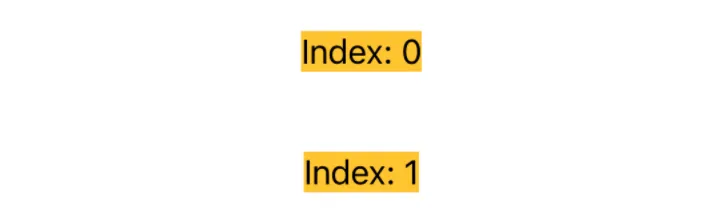
我们常用这种方法同时给多个 View 添加相同的 modifier。
另外,Group 的参数为 @ViewBuilder,可用于在某些不支持 if-else 语句等地方添加逻辑控制。如:
1 2 3 4 5 6 7 8 | |
Note
请查阅 .overlay() 的文档,找出这里的 .overlay() 和上面 ZStack 中提到的 .overlay() 的区别。
ForEach
迭代一个集合内的元素,并依次生成 View,类似于 for 循环。
1 2 3 4 5 | |
但是,不能简单地迭代任意一个数组:
1 2 3 4 5 | |
编译器会报错:
1 | |
意思是,所迭代数组的元素的类型必须遵循 Identifiable。简单来说,因为 SwiftUI 更新时需要确切知道哪个 View 依赖的数据更新了,生成 View 的数据必须是可以相互区分的。
通过使数组元素的类型遵循 Identifiable,我们便可以安全地通过 ForEach 迭代数组,注意 id 必须互不相同,否则可能会导致崩溃:
1 2 3 4 5 6 7 8 9 | |
在数组固定的情况下,也可以使用 count 或 indices 进行迭代,此时需要显式指出用于区分的 id:
1 2 3 4 5 6 7 8 9 | |
这里 \.self 用到 Swift 的 KeyPath,\.self 的意思是返回下标本身(Int),使用其所为区分不同元素的 id。
Info
关于不同 View 在底层是如何区分的,参考 WWDC21: Demystify SwiftUI。
另外,需要注意的是 ForEach 和 Group 类似,并不把其中的 View 变成一整个 View;对其添加 modifier 相当于对各个子 View 添加。
Modifier¶
Modifier 的种类¶
不同 View modifier 的不同效果常常令初学者迷惑。一般来说,View modifier 的类型有如下几类:
改变环境变量,对其作用范围内的所有 View 均有效
典型的例子是 font、foregroundColor 等。比如:
1 2 3 4 5 6 7 8 9 10 11 | |

这里,.font(.title3) 和 .foregroundColor(.orange) 对 VStack 内处于任意层级的 View 均有效。
仅修饰最外层 View
典型的例子是 padding:
1 2 3 4 5 6 | |
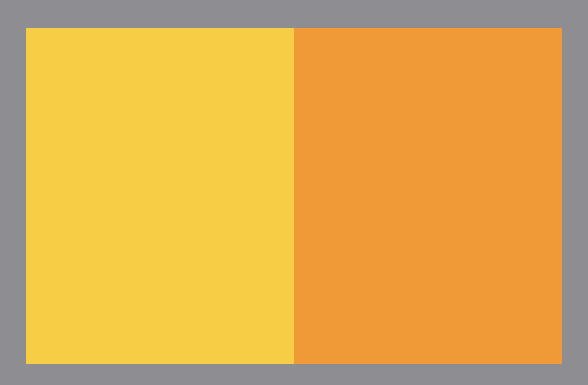
在这里,padding 仅在 HStack 外添加了边距,而对其中的两个 Color 无影响。
返回特定类型的 View
这些 modifier 并不是返回 some View 而是特定类型,因此后续可使用的 modifier 更多,最典型的是 Text:
1 2 3 4 5 | |
上面四个 modifier 的返回值均为 Text,因此可以使用如 italic 这类只能用于 Text 的 modifier。
自定义 modifier¶
可以通过 extension 将一些样式组合成 modifier,方便重用:
1 2 3 4 5 6 7 8 9 10 11 | |
另外,可以通过 ViewModifier 协议定义作用更强的 modifier,可以拥有状态(见 数据流基础),在这里不再赘述。